PS怎么合并两个剪开的素材?

PS怎么合并两个剪开的素材?
PS合并两个剪开的素材的方法:
1、首先,打开Adobe Photoshop CC,单击“文件”,然后单击下拉栏中的【脚本】选项,如下图所示,然后进入下一步。
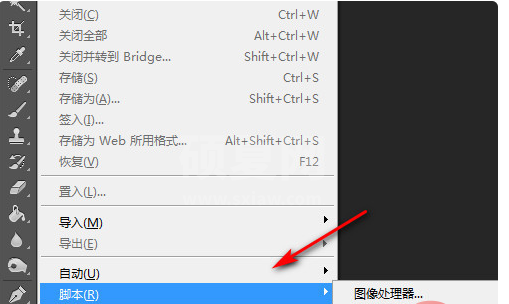
2、其次,完成上述步骤后,在右侧的脚本框中找到【将文件载入堆栈上】并点击打开,如下图所示,然后进入下一步。
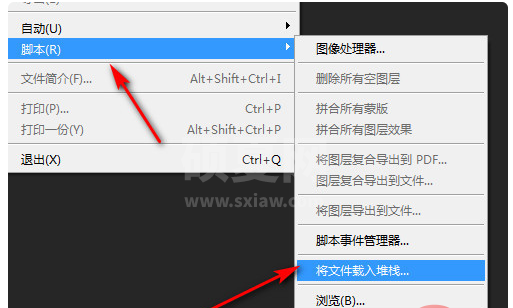
3、接着,完成上述步骤后,在新弹出的页面中单击【浏览】以选择所需的文件或文件夹,如下图所示,然后进入下一步。
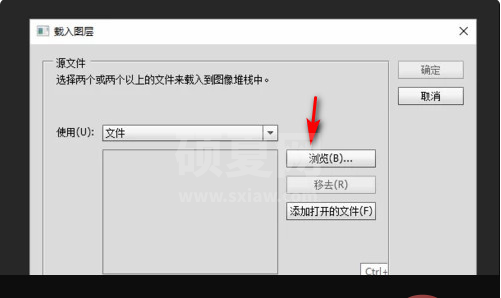
4、然后,完成上述步骤后,点击【确认】即可,如下图所示,然后进入下一步。
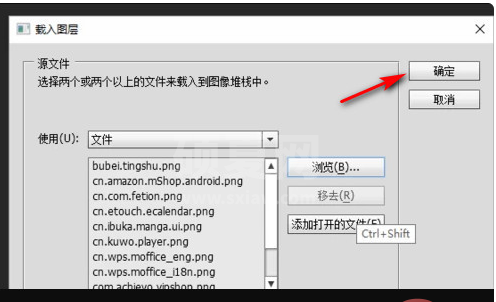
5、最后,等待载入完成,就可以看到合并后的效果图了,如下图所示。这样,问题就解决了。
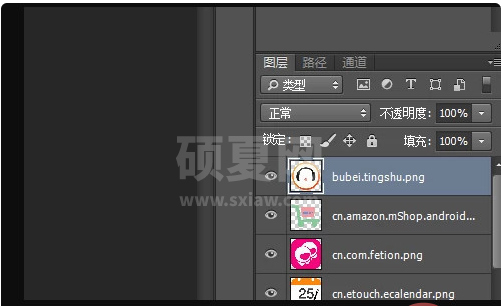
推荐教程:《ps视频教程》
以上就是PS怎么合并两个剪开的素材?的详细内容,更多请关注其它相关文章!
